
Način brez beleženja zgodovine - zasebni način brskalnika, ko delate v brskalniku, se podatki o obiskanih spletnih mestih, iskalnih poizvedbah in druge informacije o uporabnikovi dejavnosti ne shranijo. Brskalnik ob obisku določenih virov na internetu zbira določeno količino informacij o uporabnikovih akcijah.
V osnovi je to potrebno za hitro odpiranje želenega spletnega mesta, samodejno vnašanje predhodno vnesenih podatkov v obliki vhoda na spletno mesto itd..
Vsebina:- Kako vstopiti v način brez beleženja zgodovine v brskalniku Google Chrome
- Kako omogočiti način brez beleženja zgodovine v Yandex.Browser
- Kako omogočiti zasebno brskanje v Mozilla Firefox
- Kako preklopiti na način brez beleženja zgodovine v operaciji Opera
- Zasebno brskanje v programu Microsoft Edge
- Kako omogočiti način brez beleženja zgodovine v Internet Explorerju
- Vroče tipke za vstop v način brez beleženja zgodovine: tabela
- Zaključki članka
V nekaterih primerih mora uporabnik brskalnik uporabljati zasebno, ne da bi shranil zgodovino obiskov in iskanj ter ne pustil drugih sledi svoje dejavnosti. To je morda na primer, če morate nekaj skriti pred sorodniki ali sodelavci, če imajo dostop do vašega računalnika.
To naredite tako, da v brskalniku omogočite način brez beleženja zgodovine. Vsi glavni brskalniki podpirajo zasebni način, ki se v brskalnikih imenuje drugače: "način brez beleženja zgodovine", "zasebno brskanje", "način InPrivate".
Po omogočanju načina brez beleženja se v brskalnik ne shranijo naslednji podatki:
- zgodovina obiskanih spletnih strani;
- Zgodovina iskanja
- Vnos podatkov na obrazce za prijavo na spletnih straneh
- Piškotki
- seznam prenosov;
- brskalnik si ne zapomni gesel;
- po izhodu iz zasebnega načina se predpomnilniki in podatki brez povezave izbrišejo.
Zaznamki, ustvarjeni v načinu zasebnega brskanja, se shranijo v običajni brskalnik. Datoteke, naložene v načinu brez beleženja zgodovine, se ne izbrišejo iz računalnika. Upoštevajte, da način beleženja zgodovine ne zagotavlja anonimnosti..
Način brez beleženja zgodovine deluje v ločenem oknu, ki se odpre vzporedno z običajnim oknom brskalnika. Med delom v zasebnem načinu lahko uporabnik hkrati uporablja običajni brskalnik in brskalnik, ki sta odprta v načinu brez beleženja zgodovine. Zgodovina in drugi zasebni podatki ne bodo shranjeni samo v brskalniku, ki je odprt v zasebnem načinu.
Za vstop v način beleženja zgodovine se uporabljajo vroče tipke. Če želite več informacij o bližnjicah na tipkovnici, glejte razdelke tega članka, specifične za brskalnik, in povzetek tabele na koncu članka..
Kako vstopiti v način brez beleženja zgodovine v brskalniku Google Chrome
Način brez beleženja zgodovine v Chromu na računalniku ne pušča sledi (piškotki, zgodovina iskanja in brskanja itd.) Po zapiranju zavihkov brez beleženja zgodovine. Zaznamki, dodani brskalniku in prenesene datoteke, se shranijo v računalnik.
Vaš ponudnik internetnih storitev in sistemski skrbnik v vaši organizaciji bo lahko videl vaša dejanja. Obiskane spletne strani bodo vedele tudi za vaš obisk..
Način brez beleženja zgodovine v brskalniku Google Chrome se zažene na več načinov:
- Pojdite na "Nastavitve in upravljanje brskalnika Google Chrome", kliknite "Novo okno brez beleženja zgodovine".
- Na tipkovnici pritisnite tipke "Ctrl" + "Shift" + "N".
- Z desno miškino tipko kliknite ikono brskalnika Google Chrome v opravilni vrstici in izberite "Novo okno brez beleženja zgodovine".
- Z desno miškino tipko kliknite povezavo, v kontekstnem meniju izberite "Odpri povezavo v oknu v načinu brez beleženja zgodovine".
Nato se odpre okno brskalnika brez beleženja zgodovine Google Chrome..

Če želite onemogočiti način brez beleženja zgodovine, preprosto zaprite okno brskalnika Chrome, zagnano v zasebnem načinu.
Kako omogočiti način brez beleženja zgodovine v Yandex.Browser
Način brez beleženja zgodovine v brskalniku Yandex vam ne bo omogočal shranjevanja zahtev in obiskov, piškotkov (piškotkov) itd..
Način brez beleženja zgodovine v brskalniku Yandex lahko odprete na več načinov:
- Pojdite na Yandex.Browser Settings, kliknite "Incognito Mode".
- Hkrati pritisnite tipkovnice na tipkovnici "Ctrl" + "Shift" + "N".
- Z desno miškino tipko kliknite ikono brskalnika v opravilni vrstici in izberite "Novo okno v načinu brez beleženja zgodovine".
- Po desnem kliku na povezavo izberite "Odpri povezavo v načinu brez beleženja zgodovine".
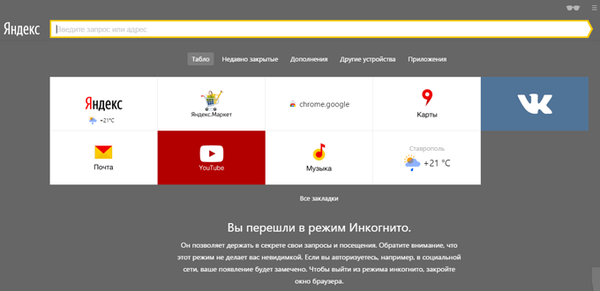
Zaprite okno brskalnika Yandex, ki se zažene v zasebnem načinu, da zapustite način brez beleženja zgodovine.
Kako omogočiti zasebno brskanje v Mozilla Firefox
Mozillin način brez beleženja funkcije se imenuje zasebno brskanje. V način Firefox lahko vstopite v način brez beleženja zgodovine na naslednje načine:
- Na tipkovnici pritisnite tipke "Ctrl" + "Shift" + "P".
- Kliknite gumb "Odpri meni" in nato "Zasebno okno".
- Po kliku na ikono brskalnika Mozilla Firefox v opravilni vrstici izberite "Novo zasebno okno".
- Z desno miškino tipko kliknite povezavo in izberite "Odpri povezavo v novem zasebnem oknu".
V brskalniku Mozilla Firefox v načinu »Zasebno brskanje« je omogočena zaščita pred sledenjem, da bi nekatera spletna mesta preprečila uporabo sledilcev, ki zbirajo podatke o vedenju uporabnikov.
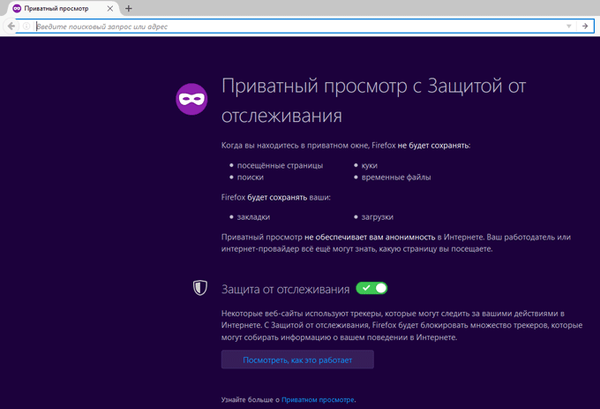
Zapri zavihke brez beleženja zgodovine za izhod iz zasebnega načina v Mozilla Firefox.
V nastavitvah Mozilla Firefox lahko na zavihku "Zasebnost" v elementu "Zgodovina" izberete drug način brskalnika, na primer "Firefox ne bo zapomnil zgodovine".
Kako preklopiti na način brez beleženja zgodovine v operaciji Opera
Način brez beleženja zgodovine v Operi se imenuje "Zasebno brskanje". V brskalnik Opera obstaja več možnosti za zasebno brskanje:
- Pritisnite gumb "Menu" in izberite "Create a private window".
- Pritisnite tipkovnico na "Ctrl" + "Shift" + "N".
- Z desno miškino tipko kliknite opravilno vrstico na ikoni brskalnika Opera in izberite »Ustvari zasebno okno«.
- Z desno miškino tipko kliknite povezavo in kliknite "Odpri v zasebnem oknu".
Po zapiranju okna brskalnika v načinu brez beleženja zgodovine bodo vsi podatki izbrisani. Za večjo zasebnost uporabite VPN, ki je vgrajen v brskalnik Opera..
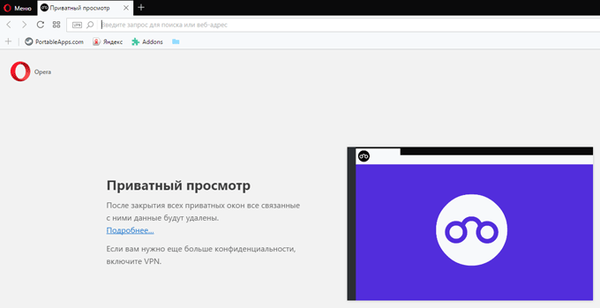
- Kako si ogledate geslo pod zvezdicami (pike) v brskalniku
- Kako odstraniti gesla v brskalniku
Zasebno brskanje v programu Microsoft Edge
V načinu Microsoft Edge se način brez beleženja zgodovine imenuje InPrivate brskanje. V brskalniku Microsoft Edge lahko zasebni način omogočite v naslednjem načinu:
- Pojdite na "Nastavitve in več", kliknite "Novo okno InPrivate".
- V opravilni vrstici z desno miškino tipko kliknite ikono brskalnika Edge, izberite postavko kontekstnega menija "Novo okno InPrivate"..
- Če želite omogočiti zasebno brskanje, pritisnite bližnjico na tipkovnici "Ctrl" + "Shift" + "P".
Po tem se bo v brskalniku Microsoft Edge odprlo okno brez beleženja zgodovine..
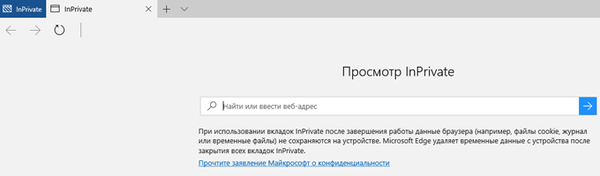
Po zapiranju vseh kartic InPrivate bodo začasni podatki, ki se uporabljajo v zasebnem načinu, izbrisani v brskalniku Microsoft Edge..
Kako omogočiti način brez beleženja zgodovine v Internet Explorerju
Način brez beleženja zgodovine v Internet Explorerju se imenuje "zasebno brskanje" - InPrivate. Način brez beleženja zgodovine v Internet Explorerju lahko vstopite na naslednje načine:
- Začnite zasebno brskanje tako, da hkrati pritisnete tipke tipkovnice "Ctrl" + "Shift" + "P".
- Z desno miškino tipko kliknite ikono brskalnika Internet Explorer v opravilni vrstici in izberite »Začni brskanje po zasebnosti«.
- Pojdite v meni "Orodja", izberite "Varnost" in kliknite "Prikaži InPrivate".
Po tem se bo odprlo okno brskalnika Internet Explorer s sporočilom, da je "InPrivate brskanje omogočeno." Privzeto so v načinu "InPrivate brskanje" v brskalniku onemogočene orodne vrstice in razširitve (to nastavitev lahko spremenite).
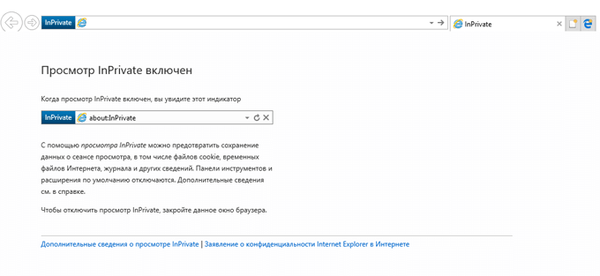
Način InPrivate se v brskalniku izklopi po zapiranju tega okna.
Vroče tipke za vstop v način brez beleženja zgodovine: tabela
Tabela vsebuje vroče tipke, ki se uporabljajo v najbolj priljubljenih brskalnikih, ki delujejo v operacijskih sistemih Windows, Linux, Chrome OS.
| Brskalnik | Ključi |
|---|---|
| Google Chrome, Yandex.Browser, Opera | Ctrl + Shift + N |
| Mozilla Firefox, Microsoft Edge, Internet Explorer | Ctrl + Shift + P |
Zaključki članka
Da ne shrani podatkov o delu v brskalniku, lahko uporabnik uporabi način brez beleženja zgodovine, ki se zažene v ločenem oknu. V zasebnem načinu se zgodovina brskanja, iskanja, piškotki in drugi podatki ne shranijo.
Sorodne publikacije:- Starševski nadzor v brskalniku Google Chrome
- Chrome Cleanup Tool - orodje za čiščenje Chroma
- Kako onemogočiti nasvete z orodji za zavihke Google Chrome
- Kako počistiti predpomnilnik brskalnika
- Shrani promet - razširitev varčevanja podatkov











